안녕하세요! 이번 포스팅에서는 많은 맥북 사용자들이 자주 활용하는 기능 중 하나인 키보드 백라이트 조절 방법에 대해 자세히 설명드리겠습니다. 맥북의 백라이트 기능은 어두운 환경에서도 타이핑을 쉽게 할 수 있도록 도와주지만, 필요에 따라 이 기능을 조정하거나 비활성화할 수도 있습니다. 그럼 시작해 보겠습니다!
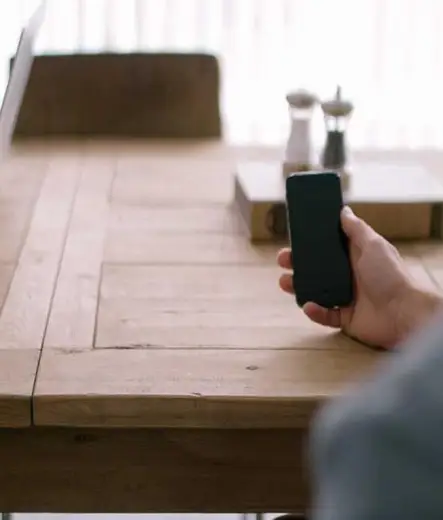
맥북 프로의 키보드 백라이트 이해하기
맥북 프로는 저조도 환경에서도 편리하게 사용할 수 있는 키보드 백라이트 기능을 제공합니다. 이 기능은 특히 야간이나 어두운 장소에서 작업할 때 유용합니다. 하지만 불필요한 경우에는 배터리 소모를 줄이기 위해 백라이트를 끄는 것이 좋습니다. 사용자는 필요에 따라 이 기능을 조정할 수 있는 다양한 방법을 알고 있어야 합니다.
키보드 백라이트 활성화 및 비활성화
맥북 키보드의 백라이트를 조절하기 위해서는 간단한 절차를 따르면 됩니다. 다음의 방법들을 통해 쉽게 사용할 수 있습니다.
1. 시스템 환경설정을 통한 조정
시스템 환경설정을 통해 키보드 백라이트를 조정하는 방법은 다음과 같습니다:
- 애플 로고를 클릭하여 시스템 환경설정을 열어줍니다.
- ‘키보드’를 선택합니다.
- ‘어두운 조명에서 키보드 밝기 조절’ 옵션을 찾아 체크를 해제하면, 자동으로 백라이트가 켜지지 않도록 설정할 수 있습니다.
2. 단축키 활용하기
다른 방법으로는 키보드 단축키를 이용하는 것입니다. 맥북의 F5 키는 키보드의 백라이트를 어둡게 하고, F6 키는 밝게 조절할 수 있습니다. 이 방법은 빠르게 밝기를 조정할 수 있어 효율적입니다.
미세 조정 및 추가 설정
키보드 백라이트는 사용자의 필요에 따라 보다 정교하게 조정할 수 있습니다. 이를 통해 최적의 작업 환경을 조성할 수 있습니다.
백라이트의 자동 조절 기능
주변 밝기가 변화함에 따라 키보드 백라이트의 밝기를 자동으로 조정하게 할 수 있습니다. 이 설정은 다음과 같이 활성화할 수 있습니다:
- 제어 센터에서 ‘키보드 밝기’ 옵션을 찾아 클릭합니다.
- ‘어두운 조명에서 키보드 밝기 조절’ 옵션을 활성화하면 주변의 조도에 따라 자동으로 백라이트가 조절됩니다.
메뉴 막대에 옵션 추가하기
키보드의 밝기를 손쉽게 조정하려면 메뉴 막대에 키보드 밝기 옵션을 추가할 수 있습니다. 이 방법은 다음의 절차로 가능합니다:
- 애플 로고를 클릭하여 시스템 환경설정을 엽니다.
- ‘Dock 및 메뉴 막대’를 선택합니다.
- ‘키보드 밝기’를 선택하고, ‘메뉴 막대에 표시’를 활성화합니다.
이제 메뉴 막대에서 직접 키보드 밝기를 손쉽게 조정할 수 있습니다.
백라이트 문제 해결하기
때때로 키보드 백라이트가 정상적으로 작동하지 않는 경우가 있습니다. 이러한 문제를 해결하기 위한 몇 가지 방법을 소개합니다.

1. 환경 설정 확인하기
먼저, 시스템 환경설정에서 ‘어두운 조명에서 키보드 밝기 조절’ 옵션이 활성화되어 있는지 확인해야 합니다. 해당 옵션을 비활성화한 후 다시 활성화해보세요.
2. SMC 리셋하기
Intel 기반 맥북의 경우, SMC(시스템 관리 컨트롤러)를 리셋하는 것이 도움이 될 수 있습니다. 리셋 방법은 다음과 같습니다:
- 애플 메뉴에서 ‘종료’를 클릭합니다.
- 몇 초 후 Shift + Option + Control 키와 전원 버튼을 함께 누릅니다.
- 이 상태에서 7초 정도 기다린 후, 모든 키를 놓고 전원을 켭니다.
3. 하드웨어 점검하기
위의 방법으로도 문제가 해결되지 않는다면 하드웨어 고장일 수 있습니다. 이 경우 애플 공식 서비스 센터에 문의하여 점검 받는 것이 좋습니다.
결론
맥북의 키보드 백라이트 조정 기능은 사용자에게 많은 편리함을 제공합니다. 자동 조절 기능을 활용하거나 필요에 따라 수동으로 밝기를 조절하여 최적의 작업 환경을 만들 수 있습니다. 상황에 맞게 백라이트를 조정함으로써 배터리 소모를 줄이고, 효율적인 작업이 가능하니, 다양한 방법을 통해 맥북 사용을 더욱 개선해보시기 바랍니다!

자주 묻는 질문(FAQ)
- Q: 백라이트가 나도 모르게 꺼진 건가요? A: 주변이 밝아지면 맥북은 자동으로 백라이트를 끕니다. 이 설정을 확인해보세요.
- Q: 배터리 소모를 줄이려면 어떻게 해야 하나요? A: 필요 없는 기능은 꺼두고, 백라이트 밝기를 조절하여 사용하면 좋습니다.
이상으로 맥북 키보드 백라이트 조정 방법에 대해 자세히 알아보았습니다. 언제 어디서든 필요에 맞게 조정하여 쾌적한 작업 환경을 만들어보세요!
질문 FAQ
맥북의 키보드 백라이트가 자동으로 꺼지는데, 이유가 무엇인가요?
주변이 밝아지면 맥북이 자동으로 백라이트를 끄는 설정이 되어 있을 수 있습니다. 이를 확인해 보시기 바랍니다.
배터리 소모를 줄이고 싶을 때 어떻게 해야 하나요?
불필요한 기능을 비활성화하고, 키보드 백라이트 밝기를 적절히 조절하여 배터리를 효율적으로 사용할 수 있습니다.
키보드 백라이트가 작동하지 않으면 어떻게 해야 하나요?
우선 시스템 환경 설정에서 관련 옵션을 검토한 후, 문제가 지속되면 하드웨어 점검을 위해 공식 서비스 센터에 문의하세요.